Pasul 1. Instalați modulul
Instalarea modulului Vinaora Nivo Slider datorită dimensiunii sale mari (peste 2 MB) diferă de instalarea standard. În primul rând, trebuie să despachetați arhiva. Apoi, utilizați clientul FTP pentru a încărca conținutul dosarului în directorul tmp. localizat în rădăcina site-ului (în prealabil folderul tmp trebuie să fie complet curățat de fișierele străine). De asemenea, este posibil ca managerul de fișiere de găzduire să descarce arhiva și să-l extragă în dosarul specificat.
După aceea, în meniul de sus admin. panoul selectați elementul EXPANSION => MANAGERUL DE EXTINDERE, iar în secțiunea Setare din catalog faceți clic pe butonul SET.
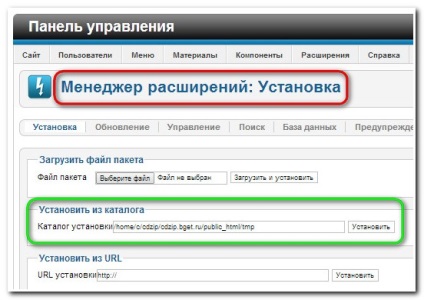
Pasul 2. Porniți modulul
În meniul de sus admin. selectați elementul EXPANSION => MANAGER MODUL. Găsiți cursorul nostru - Vinaora Nivo Slider. Faceți clic pe nume și accesați setările.
În partea stângă putem schimba numele (1), ascundeți antetul (2), selectați poziția (3), activați modulul (4).
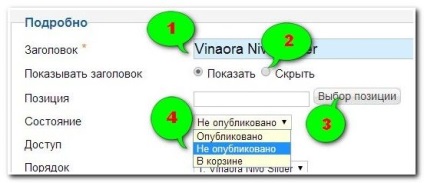
Un pic mai târziu, în secțiunea Snap to item items din meniu. notează paginile pe care va fi afișat cursorul.
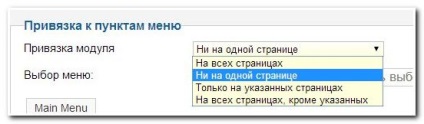
Pasul 3. Lansați demonstrația
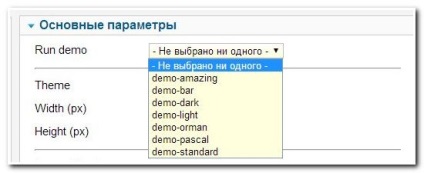
Dacă nu aveți un cursor care rulează, deplasați-vă la fila Extra Opțiuni. unde nu este specificată nicio sursă jQuery.
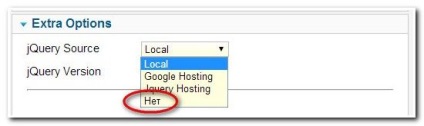
Etapa 4. Parametrii principali
În timp ce în fila "Setări de bază", puteți selecta tema (Tema), lăsând lățimea și înălțimea în modul automat. astfel încât sliderul să nu piardă capacitatea de a răspunde.
Apoi, trebuie să specificați un folder de imagini (Image Directory) sau să înregistrați linkuri către fișiere individuale (Cale individuală de imagine). Puteți da o descriere a imaginilor (Titlu, Descriere), specificați un link (Link), unde vizitatorul va fi trimis când faceți clic pe o imagine specifică a cursorului și alegeți cum să deschideți linkurile (Link Target).
Apoi treceți setările standard ale glisoarelor: efecte, numărul de diapozitive, intervale de timp, etichete ...
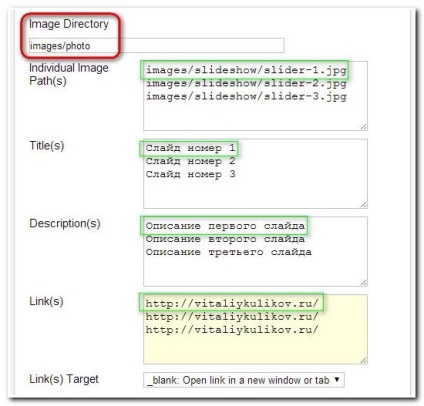
Pasul 5. Opțiuni suplimentare
Dacă ați ales tema Amazing. în fila Plus Opțiuni apar opțiuni suplimentare pentru glisor:
- poziția de navigație (poziție de control);
- Straturile și săgețile panoului de comandă (Control (Arrows Style));
- culoare, dimensiune, stil de descriere (titlul ...);
- lățimea și înălțimea imaginilor, care este lăsată în mod prestabilit - auto (Lățime subtitrare (Înălțime));
- fundalul glisorului (Imagine de fundal).
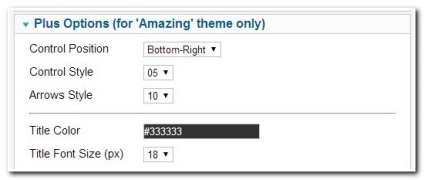
Pasul 6. Salvați setările.
Cel mai important - dați clic pe butonul SAVE. Acum aveți un slider frumos pe site-ul dvs. care se adaptează automat la orice rezoluție de monitoare și afișaje de dispozitive mobile.
Asta e tot. Vă dorim să utilizați cu succes acest cursor.
problema cu scenariul. Când un site uneori (foarte des) deschide o întârziere mare înainte de a trece la următorul diapozitiv.
Asemenea probleme sunt rezolvate individual, cu acces la resursele tale. În acest caz, un sfat general nu este posibil.
Alo Glisorul este bun. Multifuncțional, dar o problemă cu scenariul. Când un site uneori (foarte des) deschide o întârziere mare înainte de a trece la următorul diapozitiv. Cum de a rezolva asta?